በዊንዶውስ 8.1 ውስጥ ያለው የፍለጋ ሞተር ሙሉ ለሙሉ ተዘጋጅቷል. ከዊንዶውስ 7 እና ዊንዶውስ 8 በጣም የተለየ ስለሆነ አንዳንድ ተጠቃሚዎች እንዴት እንደሚጠቀሙበት ለመረዳት ይቸገራሉ። ለመፍጠር የወሰንነው ለዚህ ነው። የተሟላ መመሪያበቅጽበታዊ ገጽ እይታዎች እና ምሳሌዎች በመፈለግ.
የፍለጋ ፓነልን በመጠቀም እንዴት መፈለግ እንደሚቻል
ከጀምር ስክሪን ላይ በቀላሉ አስገባ ቁልፍ ቃል(ሀ) ልክ በማንኛውም ፊደል ላይ ጠቅ እንዳደረጉ ወይም የቁጥር ቁልፍ, የፍለጋ ፓነል በማያ ገጹ በቀኝ በኩል ይታያል እና ያስገቡትን መሰረት በማድረግ የፍለጋ ውጤቶችን ያሳያል.

በዴስክቶፕ ሁነታ ላይ እያሉ የሆነ ነገር ለማግኘት ከፈለጉ በቁልፍ ሰሌዳዎ ላይ Win + s ን ብቻ ይጫኑ ወይም የመዳፊት ጠቋሚዎን በማያ ገጹ ታችኛው ቀኝ ጥግ ላይ ያንቀሳቅሱ እና "ፈልግ" ን ይምረጡ። ከዚያ የፍለጋ መጠይቁን ማስገባት ያስፈልግዎታል።
የፍለጋ ውጤቶች ምን ይመስላሉ
ከፍለጋ መጠይቁ ጋር የሚዛመዱ መተግበሪያዎች በመጀመሪያ ተዘርዝረዋል፣ በመቀጠል አማራጮች እና ከዚያም ፋይሎች። በሚያስገቡት የፍለጋ መጠይቅ ላይ በመመስረት አንዳንድ መተግበሪያዎችን፣ ቅንብሮችን እና ፋይሎችን ብቻ ማየት ይችላሉ። ነገሩ በቀላሉ ሁሉንም ለማሳየት በፍለጋ አሞሌው ውስጥ በቂ ቦታ የለም።
የፍለጋ ውጤቶቹ ከፍለጋ መጠይቁ ውስጥ በተገኙ ቁልፍ ቃላት ላይ የተመሰረቱ ጥቆማዎች ይከተላሉ. እነዚህ ቅናሾች በ የፍለጋ ስርዓትቢንግ ይህን የሚያደርገው ከሌሎች ነገሮች በተጨማሪ ባለው የተጠቃሚ ውሂብ እና በፍለጋ ታሪክዎ ላይ በመመስረት ነው።

አንድ አስፈላጊ ልዩነትበአካባቢያዊ የፍለጋ ውጤቶች እና በቁልፍ ቃል ላይ የተመሰረቱ የአስተያየት ጥቆማዎች ሁልጊዜ ከእያንዳንዱ የአካባቢ ውጤቶች ቀጥሎ አንድ አዶ እንዳለ ነው. ለቅናሾች አዶዎችን በጭራሽ ማየት አይችሉም።
የፍለጋ ውጤቶችን እንዴት ማጣራት እንደሚቻል
በዊንዶውስ 8 ውስጥ የፍለጋ ውጤቶች በራስ-ሰር በምድብ ተጣርተዋል። ዊንዶውስ 8.1 ይህ የለውም, ግን በቀላሉ በእጅ ሊያደርጉት ይችላሉ.
የፍለጋ ውጤቶቹን ለማጣራት, ወዲያውኑ ከላይ ያለውን "በሁሉም ቦታ" ማጣሪያ ላይ ጠቅ ያድርጉ የፍለጋ አሞሌ. ይህ በየቦታው፣አማራጮች፣ፋይሎች፣የመስመር ላይ ምስሎች እና የመስመር ላይ ቪዲዮዎችን ጨምሮ ከፍለጋ ምድቦች/ማጣሪያዎች ጋር ተቆልቋይ ሜኑ ይከፍታል።

የፍለጋ ማጣሪያነባሪው "በሁሉም ቦታ" ነው. መቼቶችን ከመረጡ ኦፕሬቲንግ ሲስተሙ በመቆጣጠሪያ ፓነል ወይም በፒሲ ቅንጅቶች ሜኑ ውስጥ ወደሚገኙ አማራጮች የሚወስዱ አገናኞችን ብቻ ያሳያል።

"ፋይሎች" ከመረጡ በፍለጋ ውጤቶቹ ውስጥ ከፍለጋ መጠይቅዎ ጋር የሚዛመዱ ፋይሎችን ብቻ ያያሉ. ቀሪዎቹን ሁለት ማጣሪያዎች (የድር ምስሎች እና የመስመር ላይ ቪዲዮዎች) ሲጠቀሙ የፍለጋ ፓኔሉ ለተወሰነ የፍለጋ መጠይቅ ከ Bing ባለው መረጃ ላይ በመመስረት ቁልፍ ቃላትን ያሳየዎታል።

እንዴት እንደሚሠሩ በተሻለ ለመረዳት በእነዚህ ማጣሪያዎች ይሞክሩ።
የፍለጋ ውጤቶችን እንዴት መጠቀም እንደሚቻል
አሁን የፍለጋ ውጤቶች እንዴት ጥቅም ላይ እንደሚውሉ እንይ. ፍለጋ ሲያደርጉ አራት ይኖሩዎታል አስፈላጊ አካልከማን ጋር መገናኘት ይችላሉ፡-
ማጣሪያዎች- በአንቀጹ ቀደም ባለው ክፍል ውስጥ እንዴት እንደሚሠሩ አስቀድመን አሳይተናል.
የፍለጋ ቁልፍ- የፍለጋ ውጤቶችን እንዲከፍቱ ይፈቅድልዎታል ሙሉ ማያ ሁነታ. ይህ መስኮት ሁለቱንም የአካባቢ ውጤቶችን እና የበይነመረብ ፍለጋ ውጤቶችን (Bing) ያሳያል።
የፍለጋ ውጤቶች- ማንኛቸውም ላይ ጠቅ ማድረግ ተጓዳኝ ኤለመንትን ይከፍታል።
በቁልፍ ቃል ላይ የተመሰረቱ ጥቆማዎች- ከተጠቆሙት ቁልፍ ቃላቶች ውስጥ ማንኛቸውም ጠቅ ሲያደርጉ የሙሉ ስክሪን መስኮት ከተዛማጅ የፍለጋ ውጤቶች ጋር ይከፈታል። የፍለጋ ውጤቶች የአካባቢ ውጤቶችን እና የበይነመረብ ፍለጋ ውጤቶችን (Bing) ያካትታሉ።

ከላይ እንደተጠቀሰው የፍለጋ አዝራሩን ሲጫኑ (ወይም በቁልፍ ሰሌዳው ላይ አስገባ) የፍለጋ ውጤቶች ያሉት ሙሉ ስክሪን መስኮት ይከፈታል. በዚህ መስኮት ውስጥ የመጀመሪያዎቹ ውጤቶች የአካባቢ ውጤቶች ናቸው - እነዚህ ፋይሎች, መተግበሪያዎች እና ቅንብሮች ሊሆኑ ይችላሉ.

ወደ ቀኝ ከተሸብልሉ ከዊንዶውስ ማከማቻ፣ ከኢንተርኔት (ጣቢያዎች፣ ምስሎች፣ ቪዲዮዎች) እንዲሁም ተዛማጅ ፍለጋዎች ውጤቶችን ያያሉ።

ገጹ ለዘለዓለም ማሸብለል እንደሚችል ልብ ሊባል የሚገባው ጉዳይ ነው - Bing የሚፈልጉትን ማግኘት እንዲችሉ አዳዲስ የፍለጋ ውጤቶችን በየጊዜው እየጫነ ነው።
በመጫን ላይ በቀኝ ጠቅታመዳፊት በፍለጋ ውጤቶቹ ላይ የአውድ ምናሌን ከአማራጮች ጋር ይከፍታል።
ይህ ድህረ ገጽ ከሆነ፣ አገናኙን መቅዳት ትችላለህ።

በፋይሎች ውስጥ, የአውድ ምናሌው የተመረጠውን ፋይል ለመቅዳት ወይም ቦታውን ለመክፈት ያስችልዎታል.

የኢንተርኔት ምስሎች ክፍል ላይ በቀኝ ጠቅ ሲያደርጉ በተለያየ መስፈርት ማለትም መጠን፣ ቀለም እና አይነት ማጣራት ይችላሉ።

በቪዲዮው ውስጥ, እነዚህ መመዘኛዎች ርዝመት እና መፍታት ያካትታሉ.

የፍለጋ መስኮቱ የላይኛው ግራ ሁልጊዜ ከአሁኑ ጋር ባለ ቀለም አራት ማዕዘን ያሳያል የፍለጋ ጥያቄ.
በዚህ ሶስት ማዕዘን ላይ ጠቅ ማድረግ የፍለጋ ፓነሉን ይከፍታል. በዚህ መንገድ ሌላ ቁልፍ ቃል ማስገባት እና በፍጥነት መጀመር ይችላሉ አዲስ ፍለጋ.
መደምደሚያ
በእርግጥ በዊንዶውስ 8.1 ውስጥ መፈለግ በዊንዶውስ 8 ውስጥ ካለው የበለጠ ኃይለኛ ነው ። ከ Bing ጋር መቀላቀል የበለጠ ይከፈታል ተጨማሪ እድሎች, እና በይነመረብ ላይ የሆነ ነገር ለመፈለግ, ከአሁን በኋላ መጀመሪያ አሳሽዎን መክፈት አያስፈልግዎትም - የሚፈልጉትን በቀጥታ ከ ማግኘት ይችላሉ. የመነሻ ማያ ገጽ. እና ተጠቃሚዎች ይህንን ባህሪ ካደነቁ, ተጽዕኖ ሊያሳድር ይችላል አዎንታዊ ተጽእኖበ Bing የገበያ ድርሻ ላይ።
መልካም ቀን ይሁንልዎ!
ጓደኞች ፣ ሰላም ለሁሉም! ዛሬ ስለ ዊንዶውስ 8 ትንሽ እነግርዎታለሁ ፣ ምክንያቱም እራሴን ከዚህ ስርዓት ጋር በደንብ ማወቅ ስለነበረብኝ እና ሁሉም ነገር ገና መጀመሪያ ላይ ቀላል ሆኖ አልተገኘም ፣ ግን በማግስቱ ትንሽ ተረዳሁ እና ዊንዶውስ 8ን በጣም ወድጄዋለሁ። . በዚህ ጽሑፍ ውስጥ የጀምር አዝራሩ የት እንደሚገኝ እና ችግሮች ከተከሰቱ በዊንዶውስ 8 ውስጥ ፕሮግራሞችን እንዴት እንደሚጀምሩ በአጭሩ እናገራለሁ.
የጀምር አዝራር እና ፕሮግራሞችን ዊንዶውስ 8 ያሂዱ
ስለዚህ፣ ከዊንዶውስ 8 ጋር ያለኝ ትውውቅ የጀመረው በቅርቡ ነው፣ ገዛሁ አዲስ ላፕቶፕየእኔ በፕሮግራሙ ውስጥ የቪዲዮ ሂደትን ስለማያስተናግድ Camtasia ስቱዲዮእና ሌሎች ፕሮግራሞች, እነዚህ ፕሮግራሞች ብዙ ሀብቶችን ስለሚበሉ. ይህ ሁሉ ምርታማነትን በመቀነሱ ጠቃሚ ጊዜ ወሰደ። አዲስ ላፕቶፕ ገዛሁ ፕሮሰሰር CORE i-7 በርቷል በዚህ ቅጽበትከምርጦቹ አንዱ። በጣም አስፈላጊው ነገር አወቃቀሩን ግምት ውስጥ በማስገባት ግዢዬ በጣም ትንሽ ወጪ ማድረጉ ነው. በአጠቃላይ ለ 40,000 - 50,000 ሩብሎች የተሸጠው ዋጋ 25,900 ብቻ ነው, ትንሽ ትንታኔ, ግምገማዎችን መፈለግ እና ሁለት ምክክሮች ከ 20,000 ሬብሎች በላይ ለመቆጠብ ረድቶኛል. ይህ ግን ሌላ ታሪክ ነው። ፍላጎት ካለህ ስለ ግዢዬ መረጃ ማየት ትችላለህ, ይህን ለማድረግ አስቸጋሪ አይሆንም ብዬ አስባለሁ. የኔ ላፕቶፕ፣ ለዚህ ዋጋ፣ አውሮፕላን ብቻ ነው።

ለምሳሌ, የእኔ የድሮ ላፕቶፕበ15-20 ደቂቃ ውስጥ 100 ሜባ ቪዲዮ ሰርቻለሁ፣ እና ይሄ በ2-3 ደቂቃ ውስጥ ተመሳሳይ ነው የሚሰራው፣ በግዢው በጣም ተደስቻለሁ። በአጠቃላይ ለደስታዬ ምንም ገደብ አልነበረውም, ነገር ግን ሁሉንም ፕሮግራሞች ወደ ዊንዶውስ 8 ማዛወር ስጀምር, 8 በላፕቶፑ ላይ ከመጀመሪያው ጀምሮ ስለተጫነ, ግማሹ ፕሮግራሞቼ የማይሰሩ መሆናቸውን አጋጠመኝ. . ደስታው ደርቋል እና ችግሩ መፍታት ነበረበት ፣ ግን ከዚህ በታች ባለው ላይ የበለጠ። እስከዚያ ድረስ በዊንዶውስ 8 ላይ የማስነሻ ቁልፍ የት እንዳለ እነግርዎታለሁ.
እውነቱን ለመናገር የዊንዶውስ 8 የመጀመሪያዎቹ 10-15 ደቂቃዎች ድንዛዜ ሰጡኝ ፣ ምንም እንኳን በኮምፒዩተር ላይ ብዙ ልምድ ቢኖረኝም ፣ ግን አሁንም ግራ መጋባት ነበር። በእውነቱ, መመሪያዎች ነበሩ, በጣም ግልጽ እና ከዋና ዋና ተግባራት ጋር, በመርህ ደረጃ, ሁሉም ነገር ግልጽ ነው. እኛ ግን ሁሉንም ነገር እራሳችንን እናደርጋለን እና መመሪያዎቹን ሁልጊዜ አንመለከትም ፣ በሦስተኛው ቀን ሳጥኑን ከላፕቶፕ ላይ ማስወገድ ስጀምር :)
ሁሉም ነገር ቀላል እና ምቹ ሆኖ ተገኝቷል, የመነሻ አዝራሩ መዳፊቱን ወደ ታችኛው ግራ ጥግ በማንቀሳቀስ ሊገኝ ይችላል እና ምናሌ ይከፈታል. "ጀምር", እዚያ አዶዎችን መደርደር, ማከል እና አላስፈላጊ የሆኑትን ማስወገድ ይችላሉ. አዶን ለመሰረዝ በቀላሉ በቀኝ ጠቅ ያድርጉ እና ምናሌው ከታች ይከፈታል። የተለያዩ ቅንብሮች, ሁሉም ነገር እዚያ ቀላል ነው እና እያንዳንዱ አዝራር በዝርዝር ምልክት ተደርጎበታል. እንዲሁም ምናሌ "ጀምር"በዊንዶውስ 8 ውስጥ የቁልፍ ሰሌዳ አቋራጭን በመጫን መክፈት ይቻላል "ዊንዶውስ + ሲ"እና ጀምርን ጠቅ ያድርጉ ፣ በቀኝ በኩል ባለው ምናሌ ውስጥ ያለውን ቁልፍ ያያሉ። የዊንዶውስ ቁልፍ ምን እንደሆነ ካላወቁ በግራ በኩል ባለው በቁልፍ ሰሌዳው ላይ ይገኛል, ሦስተኛው በላፕቶፑ ላይ እና ሁለተኛው በቁልፍ ሰሌዳው ላይ ነው. መደበኛ ኮምፒተር (የዊንዶውስ አዶ- መስኮት). ይህንን ቁልፍ በቀላሉ በመጫን ወደ መጀመሪያው ሜኑ መድረስ ይችላሉ፣ አዝራሩን ብቻ ይጫኑ ዊንዶውስእና ያ ብቻ ነው።
በዚህ ምናሌ ውስጥ እያሉ, ጠቅ ማድረግ ይችላሉ ባዶ ቦታበቀኝ ጠቅ ያድርጉ እና የሁሉም ፕሮግራሞች አዶ ከታች ይታያል ፣ እሱን ጠቅ ካደረጉት ፣ ከዚያ በኮምፒተርዎ ላይ ያሉት ሁሉም ፕሮግራሞች ይከፈታሉ እና የሚፈልጉትን አዶዎች ይምረጡ እና በእርስዎ ውሳኔ ያዋቅሯቸው። እዚያ ሁሉንም ነገር ያገኛሉ የሚያስፈልጉ ተግባራትእና መሪ. ኤክስፕሎረር በተጨማሪ በተግባር አሞሌው ውስጥ ይታያል, ይህም በፍጥነት እንዲያገኙ ያስችልዎታል የሚፈለገው አቃፊ. በአጠቃላይ, ምንም ችግሮች የሉም, ሁሉም ነገር በጣም ቀላል እና ምቹ ነው. በነገራችን ላይ, ለመድረስ ዴስክቶፕ በዊንዶውስ 8 ውስጥ, በጀምር ፓነል ውስጥ ያለውን የዴስክቶፕ አዶን ብቻ ጠቅ ያድርጉ ወይም በቀላሉ ጠቅ ያድርጉ Esc ቁልፍ. ነገር ግን ሁሉንም ነገር የበለጠ ግልጽ ለማድረግ, የቪዲዮ ትምህርት ቀርጿል, ከዚህ በታች እለጥፋለሁ. እና አሁን ካልጀመረ በዊንዶውስ 8 ላይ ፕሮግራሞችን እንዴት እንደሚሰራ እነግርዎታለሁ.
በዊንዶውስ 8 ውስጥ ፕሮግራሞችን ማስኬድ (ተኳሃኝነት)
ከላይ እንደተናገርኩት በዊንዶውስ 8 ላይ የሚያስፈልጓቸውን ፕሮግራሞች ማስተላለፍ እና መጫን ከጀመርኩ በኋላ ችግር አጋጠመኝ። ፕሮግራሞቹ ለመስራት እምቢ አሉ እና ስህተት ፈጥረዋል. ይህንን መፍታት ነበረብኝ እና ወደ ጓደኞቼ ብቻ ሳይሆን ወደ ኢንተርኔትም ዞርኩ። የተለየ መፍትሄ አላገኘሁም, ሁሉም አንድ ነገር እንዲያደርጉ ሐሳብ አቅርበዋል, ይህም Windows 8 ን ማፍረስ እና ሰባት መጫን ነው, ግን ይህ ለሁሉም ሰው መፍትሄ አይደለም. ሁሉም ሰው ስርዓቱን መጫን አይችልም, እና የመጫኛ ዲስክበጅረት ላይ መግዛት ወይም ማውረድ ወይም ጫኚውን ለሥራው መክፈል ያስፈልግዎታል ፣ በአጠቃላይ እነዚህ ተጨማሪ ወጪዎች ናቸው። እርግጥ ነው, ስርዓቱን አፍርሼ Windows 7 ን መጫን እችል ነበር, ነገር ግን ቀለል ያለ መፍትሄ ለመፈለግ ወሰንኩ እና ተገኝቷል.
ሁሉም ነገር በጣም ቀላል ነው, ወደ ውስጥ ፕሮግራሞችን ማስኬድ ያስፈልግዎታል "የተኳኋኝነት ሁነታ"በአንደኛው የውይይት መድረክ ላይ የዚህን ነገር ጥቅስ አገኘሁ ፣ ግን ምንም አስፈላጊነት አላያያዝኩም ፣ በመጨረሻ አሁንም ወሰንኩ ። ይህ ችግር. ፕሮግራሙን ከጫኑ በኋላ, ለእኔ Photoshop ነበር, እና ይህንን ዘዴ በ Dreamweaver ላይ መጠቀም ነበረብኝ, በአጠቃላይ, ፕሮግራሙን ከጫኑ በኋላ, በአቋራጭ ላይ በቀኝ ጠቅ ያድርጉ እና ይምረጡ. "Properties", በሚከፈተው መስኮት ውስጥ ይፈልጉ "ተኳኋኝነት"እና "በተኳኋኝነት ሁነታ አሂድ" በሚለው ሳጥን ላይ ምልክት ያድርጉ, Windows 7 ን ይምረጡ, ከታች ባለው ሳጥን ላይ ምልክት ያድርጉ "ይህን ፕሮግራም እንደ አስተዳዳሪ ያሂዱ", ቅንብሮቹን ይተግብሩ እና ከዚያ ፕሮግራሙን ያሂዱ እና ሁሉም ነገር በትክክል ይሰራል.
ከታች ያለውን ቅጽበታዊ ገጽ እይታ ይመልከቱ

እንደሚመለከቱት, በጣም ቆንጆ ቀላል መፍትሄ ነው እና ስርዓቱን እንደገና መጫን አያስፈልግም ዊንዶውስ 8 በጣም ጥሩ ነው. ዋናው ነገር በጥቂቱ ማወቅ እና ሁሉም ነገር በጣም ጥሩ ይሆናል. ከዚህ በታች አንድ ጥንድ ጽፌላችኋለሁ አጭር ቪዲዮዎች, በዚህ ጽሑፍ ውስጥ የተፃፈውን ሁሉ የማሳየው.
የቪዲዮ አጋዥ ስልጠና "በዊንዶውስ 8 ውስጥ ፕሮግራሞችን ጀምር እና ማስጀመር"
የቪዲዮ አጋዥ ስልጠና "በተኳኋኝነት ሁነታ ላይ"
ፒ.ኤስ. ከኮምፒውተሩ ጋር በደንብ የማያውቁት ከሆነ ወይም የሚወዷቸው ሰዎች ሁልጊዜ ኮምፒውተርን እንዴት መጠቀም እንደሚችሉ እንዲያስተምሯቸው የሚጠይቁ ከሆነ ለእርስዎ በጣም ጥሩ መፍትሄ አለ. በአንድ ወቅት ቤተሰቤ ብቻ“አገኘኝ” - አስተምረኝ ፣ አስተምረኝ!ግን እኔ ብቻዬን ነኝ, እና ብዙዎቹም አሉ.ከዛ ገዛኋቸውየዚህ ኤሌክትሮኒክ ስሪቶችመመሪያዎች እና ብልሃቱ በከረጢቱ ውስጥ ነው ፣አሁን ተረጋጋሁ።

መደበኛ ፕሮግራሞች በዊንዶውስ 10 ፣ 8.1 ፣ 8 ፣ 7 ውስጥ
በዊንዶውስ ውስጥ መደበኛ ፕሮግራሞች- ጠቃሚ እና ስብስብ ታዋቂ ፕሮግራሞችከዊንዶው ጋር የመጣው. ለተለያዩ ዓላማዎች አገልግሉ።መደበኛ የዊንዶውስ ፕሮግራሞች የሚከተሉት ናቸውማስታወሻ ደብተር - ቀላል የጽሑፍ አርታዒ, ቀለም - ቀላል እና ምቹ ግራፊክስ አርታዒ, ካልኩሌተር,WordPad፣ የርቀት ዴስክቶፕ ግንኙነት፣ ኤክስፕሎረር፣ መገልገያዎች እና ሌሎችም።ለ መገልገያዎችየሚያካትተው፡ የዲስክ መበታተን፣ የዲስክ ማጽጃ፣ የስርዓት እነበረበት መልስ፣የንብረት መቆጣጠሪያ, የቁጥጥር ፓነል, የስርዓት መረጃ እና ሌሎች.
ማስታወሻ ደብተር- አነስተኛ መደበኛ ፕሮግራም በ የዊንዶው አካልለማየት እና ለማረም የጽሑፍ ፋይሎች(ብዙውን ጊዜ *.TXT)።የማስታወሻ ደብተር ለብዙ ዓላማዎች ለምሳሌ ትንሽ መፍጠር የጽሑፍ ማስታወሻዎች, ብዙውን ጊዜ ከቢሮ ፕሮግራሞች በበለጠ ፍጥነት ስለሚከፈት.
ቀለም መቀባት- ቀላል ግራፊክ አርታዒ ፣ ከሁሉም የዊንዶውስ ስሪቶች ጋር የተካተተ መደበኛ ፕሮግራም። በተጨማሪም ብዙውን ጊዜ እንደ MS Paint ወይም ይባላል የማይክሮሶፍት ቀለም. ስዕሎችን, ስዕሎችን, ወዘተ እንዲፈጥሩ ይፈቅድልዎታል. ወይም ምስሎችን ያርትዑ. በተጨማሪም, ለማዳን ጥቅም ላይ ሊውል ይችላል ግራፊክ ፋይሎችቪ የተለያዩ ቅርጸቶች. በዚህ ላይ ቅጽበታዊ ገጽ እይታዎችን በመፍጠር የቀለም ዋና ተግባራት.
በመደበኛ ፕሮግራሞች ውስጥ አለፕሮግራሙን ለመጠቀም መመሪያዎች- አብሮ የተሰራ እገዛ። እገዛን ለማግኘት የF1 ቁልፍን ወይም በቀኝ በኩል ያለውን የጥያቄ ምልክት ምልክት መጫን ትችላለህ የላይኛው ጥግፕሮግራም, ካለ.
በዊንዶውስ 10 ፣ 8.1 ፣ 8 ውስጥ የት እንደሚገኝ
በዊንዶውስ 10:
ዘዴ 1) "ጀምር" ን ጠቅ ያድርጉ - "ሁሉም መተግበሪያዎች" - "መለዋወጫዎች - ዊንዶውስ"
ዘዴ 2) (ለተለየ ፕሮግራም): "ጀምር" ን ጠቅ ያድርጉ እና ወዲያውኑ ይተይቡ, ለምሳሌ: "ቀለም", "ማስታወሻ ደብተር", "የዎርድፓድ" ...
በዊንዶውስ 8 ላይ:
አብሮ መስራት የጀመረ ማንኛውም ሰው አዲስ ዊንዶውስ 8 ወይም 8.1 የማስጀመሪያ ሜኑ በይነገጽ ከቀዳሚዎቹ ፈጽሞ የተለየ መሆኑን ያስተውላሉ የዊንዶውስ ስሪቶችእና ተጠቃሚው እሱን ለመላመድ የተወሰነ ጊዜ ይወስዳል።መደበኛ ፕሮግራሞችን የሚጠቀም ማንኛውም ሰው እንዴት እንደሚከፍት ያውቃል የቀድሞ ዊንዶውስ, ነገር ግን ይህ በዊንዶውስ 8 ውስጥ በጀምር ሜኑ ውስጥ ባለው ለውጥ ምክንያት ትንሽ የተለየ ነው. መደበኛ ፕሮግራም ለመክፈት ከፈለጉ እና የጀምር ምናሌን ከከፈቱ ንጥሉን ያስተውላሉ መደበኛ ፕሮግራሞችጠፋ እና የመነሻ ማያ ገጹ ታየ።
ቅጽበታዊ ገጽ እይታ
1. በማንኛውም ጊዜ የዊንዶው መስኮትወይም በጀምር መስኮት ውስጥ አይጤውን ወደ ማያ ገጽዎ ወይም ዴስክቶፕዎ በላይኛው ቀኝ ጥግ ያንቀሳቅሱት ፣ ቀጥ ያለ ሜኑ ይወጣል-ፍለጋ ፣ አጠቃላይ መዳረሻ, ጀምር, መሣሪያዎች, ቅንብሮች. የማጉያ አዶውን ጠቅ ያድርጉ - የፍለጋ ቁልፍ - ሁሉም ፕሮግራሞችዎ ባሉበት የመተግበሪያዎች መስኮት ይከፈታል።
3.a የታችኛው ማንሸራተቻ ተንሸራታች ወደ ቀኝ ያንቀሳቅሱ - መደበኛ ፕሮግራሞች ቡድንን ያያሉ።
የምትፈልጋቸው ፕሮግራሞች እዚያ አሉ።
3.b ማንሸራተቻውን ማንቀሳቀስ ወይም ሙሉውን የፕሮግራሞች ዝርዝር መፈለግ የለብዎትም, ነገር ግን በዚህ መስኮት በቀኝ በኩል በፍለጋ አሞሌው ውስጥ ለምሳሌ ኖትፓድ ወይም ማስታወሻ ደብተር ይፃፉ እና በግራ በኩል የፍለጋ ውጤቱን ያያሉ. በፕሮግራሞች - ማስታወሻ ደብተር.
ሥርዓታዊው ምንድን ናቸው የዊንዶውስ መስፈርቶች 8?
- ሲፒዩ: 1 gigahertz (GHz) ወይም ከዚያ በላይ በPAE፣ NX እና SSE2 ድጋፍ
- ራንደም አክሰስ ሜሞሪ: 1 ጊጋባይት (ጂቢ) ለ 32 ቢት ዊንዶውስ ወይም 2 ጂቢ ለ 64-ቢት
- ፍርይ የዲስክ ቦታ : 16 ጂቢ ለ 32-ቢት ዊንዶውስ ወይም 20 ጂቢ ለ 64-ቢት
- የቪዲዮ ካርድማይክሮሶፍት ዳይሬክትኤክስ 9 ግራፊክስ አስማሚከ WDDM ሾፌር ጋር
የተወሰኑ ባህሪያትን ለመጠቀም ተጨማሪ መስፈርቶች
- የንክኪ ግቤትን ለመጠቀም ታብሌት ወይም ባለብዙ ንክኪ ማሳያ ያስፈልግዎታል
- ለመድረስ የዊንዶውስ መደብር, አፕሊኬሽኖችን ማውረድ እና ማስጀመር አስፈላጊ ነው ንቁ ግንኙነትየበይነመረብ ግንኙነት እና የስክሪን ጥራት ቢያንስ 1024x768
- የ Snap ተግባርን ለመጠቀም (አፕሊኬሽኖችን በማያያዝ) ቢያንስ 1366x768 የሆነ የስክሪን ጥራት ያስፈልግዎታል
- የበይነመረብ መዳረሻ
- ለአስተማማኝ ማስነሻ፣ UEFI v2.3.1 Errata B ን የሚደግፍ እና በUEFI ፊርማ ዳታቤዝ ውስጥ የምስክር ወረቀት ባለስልጣን ሰርተፍኬት ያለው firmware ያስፈልግዎታል ማይክሮሶፍት ዊንዶውስ
በዊንዶውስ 8 ላይ ለመስራት ዝቅተኛው ጥራት ምንድነው?
እንደ 640x480 ያሉ በአሁኑ ጊዜ በየትኛውም ቦታ ጥቅም ላይ የማይውሉትን ዊንዶውስ 8ን በጣም በትንሹ ጥራቶች እንኳን ማሄድ ይችላሉ። ለመጠቀም የተለያዩ ተግባራትዊንዶውስ ተገቢውን ያስፈልገዋል ዝቅተኛ ጥራት:
- ዊንዶውስ ስቶርን ለመድረስ፣ አፕሊኬሽኖችን ለማውረድ እና ለማሄድ፣ ቢያንስ 1024x768 የሆነ የስክሪን ጥራት ያስፈልግዎታል
- የSnap ተግባርን ለመጠቀም (አፕሊኬሽኖችን መቀበል) ቢያንስ 1366x768 የሆነ የስክሪን ጥራት ሊኖርዎት ይገባል
Windows 8 ን እንደ ሁለተኛ ስርዓት ሲጭኑ, የመጀመሪያው ስርዓተ ክወናው ዲስክ በውስጡ አይታይም
በ የዊንዶውስ መጫኛ 8 ሌላ ዊንዶውስ ኦኤስ (7, ቪስታ ወይም ኤክስፒ) በተጫነበት ኮምፒዩተር ላይ በሁለተኛው ስርዓት, ቀዳሚው ስርዓተ ክወና የተጫነበት ክፍል አንድ ፊደል አልተሰጠም.
እሱን ለማሳየት ድራይቭ ፊደልን በእጅ መመደብ ይችላሉ።
- በማያ ገጹ ታችኛው ግራ ጥግ ላይ በቀኝ ጠቅ ያድርጉ --> የዲስክ አስተዳደር.
- ያለ ፊደል ክፍል ላይ በቀኝ ጠቅ ያድርጉ እና ይምረጡ ድራይቭ ፊደል ወይም ድራይቭ ዱካ ቀይር, ከዚያም ለእሱ ደብዳቤ መድቡ.
መደበኛ የዊንዶውስ 8 መሳሪያዎችን በመጠቀም ምን ዓይነት የምስል ቅርፀቶች ሊጫኑ ይችላሉ?
በዊንዶውስ 8 ውስጥ ያለው አዲስ ባህሪ የዲስክ ምስሎችን መጫን (ማገናኘት) ነው። መደበኛ ማለት ነው. ምስሎች ብቻ ናቸው በይፋ የሚደገፉት የ ISO ቅርጸቶችእና ቪኤችዲ ፣ ግን በእውነቱ - ሁሉም “የተለወጠ” ISOs ፣ ለምሳሌ IMG። ለሌሎች ቅርጸቶች ምስሎች ፕሮግራሞቹን መጠቀሙን መቀጠል አለብዎት የሶስተኛ ወገን ገንቢዎች: አልኮል, DAEMON መሳሪያዎች, ምናባዊ CloneDrive, ወዘተ.
የማይክሮሶፍት መለያ
የማይክሮሶፍት መለያ ምንድነው እና ለምንድነው?
የማይክሮሶፍት መለያ ወደ ዊንዶውስ ለመግባት ከመደበኛ የተጠቃሚ ስም እና የይለፍ ቃል አማራጭ ነው። በማይክሮሶፍት መለያ መካከል ያለው ዋና ልዩነት የቅንጅቶች ማመሳሰል ነው። የአሰራር ሂደትእና በተመሳሳይ መለያ ከገቡባቸው ሌሎች ኮምፒውተሮች ጋር በይነመረብ ላይ መተግበሪያዎች።
እንዴት ነው የማይክሮሶፍት መለያ መጠቀም የምጀምረው ወይም ወደ አካባቢያዊ መለያ እንዴት እመለሳለሁ?
የማራኪ አዝራሩን ጠቅ ያድርጉ አማራጮች ---> ---> ተጠቃሚዎች --->
ወደ ማይክሮሶፍት መለያ ቀይር
ወደ አካባቢያዊ መለያ ቀይር.
እዚህ የይለፍ ቃልዎን መቀየር ይችላሉ.
የበይነመረብ ግንኙነት በማይኖርበት ጊዜ ወደ ዊንዶውስ መግባት ይቻላል?
አዎ ይቻላል. ግንኙነቱ መረጃን ለማመሳሰል ያስፈልጋል; ግንኙነቱ እንደገና እንደታየ ውሂቡ ይመሳሰላል።
ምን ውሂብ በራስ-ሰር የተመሳሰለ ነው?
የትኛዎቹ ቅንብሮች እንደሚመሳሰሉ ማቀናበር ይችላሉ፡-
የማራኪ አዝራሩን ጠቅ ያድርጉ አማራጮች ---> የኮምፒተር ቅንብሮችን ይቀይሩ ---> ቅንብሮችን በማመሳሰል ላይ --->
- ግላዊነትን ማላበስ።ቀለሞች፣ ዳራ፣ የመቆለፊያ ማያ ገጽ እና የእርስዎ አምሳያ
- ዴስክቶፕን ግላዊነት ማላበስ።ገጽታዎች፣ የተግባር አሞሌ፣ ከፍተኛ ንፅፅርእና ሌሎች መለኪያዎች
- የይለፍ ቃሎችለአንዳንድ መተግበሪያዎች፣ ድር ጣቢያዎች፣ አውታረ መረቦች እና የቤት ቡድን የመግቢያ መረጃ
- ልዩ ችሎታዎች. ተራኪ, ማጉያእና ሌሎች መለኪያዎች
- የቋንቋ ቅንብሮች.የቁልፍ ሰሌዳዎች፣ የግቤት ዘዴዎች፣ የበይነገጽ ቋንቋ እና ሌሎች አማራጮች
- የመተግበሪያ ቅንብሮች.በመተግበሪያው በኩል የተገዙ አንዳንድ የመተግበሪያ ቅንብሮች እና ፋይሎች
- አሳሽቅንብሮች፣ ታሪክ እና ተወዳጆች
- ሌሎች የዊንዶውስ ቅንብሮች.አሳሽ እና መዳፊት
አንድ ኮምፒውተር ቢኖርዎትም ማመሳሰል ጠቃሚ ሊሆን ይችላል። በ ዊንዶውስ እንደገና መጫንከላይ ያሉትን መለኪያዎች በማዘጋጀት ጊዜ ማባከን የለብዎትም ፣ ሁሉም ቅንብሮች በበይነመረቡ ላይ ካለው የደመና ማከማቻ በራስ-ሰር ይቀበላሉ።
የማይክሮሶፍት መለያ ምን ሌሎች ጥቅሞች አሉት?
- ወደ ዘመናዊው ራስ-ሰር መግቢያ የዊንዶውስ መተግበሪያዎች. በዊንዶውስ ማከማቻ ውስጥ መተግበሪያዎችን ያለችግር የማውረድ እና የማዘመን ችሎታ።
- በዘመናዊ መተግበሪያዎች ውስጥ የውሂብ ማመሳሰል. ለምሳሌ፣ ቤት ውስጥ የግዢ ዝርዝር መስራት ከጀመርክ እና ፋይሉን በኮምፒውተርህ ላይ በSkyDrive አገልግሎት ፎልደር ውስጥ ካስቀመጥክ ይህ ፋይል በራስ ሰር ወደዚህ ይላካል። የደመና ማከማቻበይነመረብ ውስጥ. በስራ ቦታ ማረምዎን መቀጠል ይችላሉ, እና ከዚያ ምሽት ላይ ወደ ሱቁ ሲደርሱ, ዝርዝሩን በስማርትፎንዎ ወይም በጡባዊዎ ላይ ማየት ይችላሉ. በጣም ምቹ!
በማከማቻ ውስጥ ፋይል ማስቀመጥ ከረሱ SkyDrive በመጠቀምበ ሊደርሱበት ይችላሉ። የርቀት ኮምፒተር. ዋናው ነገር ይህንን እድል አስቀድሞ መፍቀድ ነው.
አዲሱን የዊንዶውስ 8 በይነገጽ ማወቅ
የጀምር ቁልፍ እና ሜኑ አሁን የት ናቸው? እንዴት መልሼ ልመልሳቸው እችላለሁ?
በዊንዶውስ 8 ውስጥ የጀምር ሜኑ በጀምር ስክሪን ተተክቷል።
እዚህ ብዙ ጊዜ ጥቅም ላይ የዋሉ መተግበሪያዎችዎን ፒን ማድረግ እንዲሁም በኮምፒተርዎ ላይ የተጫኑትን ሁሉንም መተግበሪያዎች መድረስ ይችላሉ። የመነሻ ማያ ገጹ ከዊንዶውስ ቡት በኋላ ወዲያውኑ ይታያል.
ወደ "ክላሲክ" ጀምር ምናሌ ለመመለስ ምንም መንገድ የለም. እንደ አማራጭ መጠቀም ይችላሉ.
የጀምር አዝራሩ ጠቋሚዎን በማያ ገጹ ታችኛው ግራ ጥግ ላይ ሲያንዣብቡ ይታያል፡

እና የመጀመሪያውን ማያ ገጽ ይጠራል.
የመነሻ (የመጀመሪያ) ማያ ገጽ
ከዊንዶውስ ቦት ጫማዎች በኋላ ወዲያውኑ ይታያል.
እዚህ, በዊንዶውስ 8 ደራሲዎች እንደታቀደው, ሁሉም የሚያስፈልጓቸው መረጃዎች ይሰበሰባሉ. በአንድ ንጣፍ ላይ የአየር ሁኔታ ትንበያ አለ ፣ በሌላኛው የዜና አርዕስቶች አሉ ፣ እንዲሁም ተወዳጅ ፕሮግራሞችን እና ጨዋታዎችን ለማስጀመር ፣ ድረ-ገጾችን እና የኮምፒተር አቃፊዎችን ለመክፈት ሰቆች አሉ።
የመነሻ ስክሪን እንደወደዱት በአንተ የተቀረፀ ነው። ለተሻለ ግንዛቤ እና አቀማመጥ አስፈላጊዎቹን ሰቆች እዚህ ማያያዝ እና አላስፈላጊ የሆኑትን ማስወገድ፣ ማንቀሳቀስ፣ መቀነስ ወይም ሰድሮችን ማስፋት ይችላሉ። ተጨማሪተለዋዋጭ መረጃ.

የመነሻ ማያ ገጹ ለተጫኑ ፕሮግራሞች ከሰቆች ጋር በራስ-ሰር ይዘምናል።
በዊንዶውስ 8 ውስጥ እንዴት መፈለግ እንደሚቻል?
በጣም ቀላሉ መንገድ:
- ከጅምር ስክሪን የፍለጋ ቃልህን መተየብ ጀምር።
- ከዚያም አስፈላጊ ከሆነ ፍለጋው የሚካሄድበትን ቦታ ይምረጡ: ከመተግበሪያዎች, መቼቶች, ፋይሎች, ወይም በአንዱ መተግበሪያ ውስጥ
- ውጤቱን ያግኙ:
በዘመናዊው መተግበሪያ ውስጥ እያሉ መፈለግ ይችላሉ። ይህንን ለማድረግ ተአምር አዝራሩን ጠቅ ያድርጉ ፈልግእና ጥያቄዎን ይተይቡ.
Charms አሞሌ
ፓኔሉን ከሚከተሉት መንገዶች በአንዱ መደወል ይችላሉ.
እሱን ለማጥፋት ብዙ መንገዶች አሉ። መደበኛ ዘዴለዊንዶውስ 8 የሚከተለው ነው-የመዳፊት ጠቋሚዎን ከማያ ገጹ የቀኝ ማዕዘኖች ወደ አንዱ ያንቀሳቅሱት (ወይም በፍጥነት ከቀኝ ጠርዝ ወደ መሃል ያንሸራትቱ) የንክኪ ማሳያ) -> አማራጮች(ወይም የቁልፍ ሰሌዳ አቋራጩን ይጫኑ ያሸንፉ+አይ) -> ዝጋው.
በመዝጊያ ምናሌው ውስጥ ምንም እንቅልፍ ማጣት የለም።
እዚያ ለመጨመር በማያ ገጹ ታችኛው ግራ ጥግ ላይ በቀኝ ጠቅ ያድርጉ ---> የኃይል አስተዳደር ---> የኃይል አዝራሮች ምን እንደሚሠሩ ---> በአሁኑ ጊዜ የማይገኙ ቅንብሮችን ይቀይሩ--> ሳጥኑ ላይ ምልክት ያድርጉ የእንቅልፍ ሁነታ.
ለምንድነው የመስኮቶች አርእስቶች ግልፅ ያልሆኑት?
እንደ ማይክሮሶፍት ከሆነ, ይህ ጠቀሜታውን አጥቷል. በመጨረሻው ላይ ግልጽነት ተሰናክሏል። የዊንዶውስ ስሪቶች 8.
መተግበሪያዎች
"ሁሉም ፕሮግራሞች" የት ማግኘት እችላለሁ?
በዊንዶውስ 7 ውስጥ በጀምር ምናሌ ውስጥ "ሁሉም ፕሮግራሞች" ንጥል ነበር. በዊንዶውስ 8 ውስጥ በጀምር ስክሪን ላይ በማንኛውም ቦታ ላይ በቀኝ ጠቅ ያድርጉ እና ሁሉንም መተግበሪያዎች ይምረጡ ወይም ጠቅ ያድርጉ Ctrl+ትር.

የመተግበሪያ መቀየሪያ ፓነል
በግራ በኩል የዊንዶውስ ማያ ገጽ 8 በመተግበሪያዎች መካከል ለመቀያየር ፓነል አለው። እሷን ለመጥራት
- መዳፊትዎን ከግራ ማዕዘኖች ወደ አንዱ፣ ከዚያ ወደላይ ወይም ወደ ታች ያንቀሳቅሱት።
- ከመዳሰሻ ስክሪኑ ግራ ጠርዝ ወደ ውስጥ ያንሸራትቱ እና ከዚያ ጣትዎን ሳይለቁ መተግበሪያውን ወደ ግራ ጠርዝ ይመልሱት።
- የቁልፍ ሰሌዳ አቋራጭ ይጠቀሙ ያሸንፉ+ትር.
አሂድ መተግበሪያዎችን ያያሉ እና የሚፈልጉትን መምረጥ ይችላሉ። ዴስክቶፕ እና ሁሉም የዴስክቶፕ አፕሊኬሽኖች ሲቀየሩ እንደ አንድ አካል ይገኛሉ።
ለ በፍጥነት መቀያየርመካከል መተግበሪያዎችን ማስኬድእና ክላሲክ መተግበሪያዎችበላይኛው ግራ ጥግ ላይ ያለውን መዳፊት ጠቅ ያድርጉ። የንክኪ ማያ ገጹን ሲጠቀሙ ከግራ ጠርዝ ወደ መሃል ያንሸራትቱ።
በሁሉም አሂድ መተግበሪያዎች መካከል ለመቀያየር (በ የሜትሮ ዘይቤ, ቀደም ሲል ተጠርተዋል) እና ክላሲክ አፕሊኬሽኖች, የተለመዱ እና ተወዳጅ ጥምረት ይጠቀሙ አልት+ትር.
መተግበሪያዎችን በማያያዝ ላይ
በመሰካት ሁለት መተግበሪያዎችን በተመሳሳይ ጊዜ መጠቀም ይችላሉ። ለምሳሌ፣ በይነመረቡ ላይ ሳሉ፣ የሙዚቃ አጫዋች ዝርዝርዎን ያስተዳድሩ።
ለማያያዝ መተግበሪያውን ከላይ በኩል ይያዙት (ጠቋሚው ወደ መዳፍ ይለወጣል)

እና ወደ ቀኝ ወይም ግራ ጠርዝ ይጎትቱ.
የመተግበሪያ መቀየሪያ ፓነሉን አምጡና ድንክዬውን ወደ ሌላኛው ጠርዝ ይጎትቱት።
ዘመናዊ መተግበሪያን እንዴት መዝጋት ይቻላል?
እነሱን መዝጋት አያስፈልግም. እንቅስቃሴ-አልባ በሚሆንበት ጊዜ ዊንዶውስ ዘመናዊ አፕሊኬሽኖችን ለአፍታ ያቆማል እና ከጥቂት ጊዜ በኋላ ይዘጋቸዋል።
በማንኛውም ምክንያት መዝጋት ከፈለጉ ዘመናዊ መተግበሪያበእጅ፣ ከሚከተሉት ውስጥ ለመምረጥ ብዙ መንገዶች እዚህ አሉ።
- የቁልፍ ሰሌዳ አቋራጩን ይጫኑ አልት+F4.
- የመዳፊት ጠቋሚውን ወደ ስክሪኑ ላይኛው ክፍል ይውሰዱት እና እስከ ታች ድረስ ይጎትቱት።
- ድንክዬው ላይ ጠቅ ያድርጉ አላስፈላጊ መተግበሪያበመተግበሪያው መቀየሪያ ፓነል ላይ እና መታ ያድርጉ ገጠመ.

- በተግባር አስተዳዳሪ ውስጥ መተግበሪያውን ያቋርጡ።
መግብሮችን እንዴት ማንቃት ይቻላል?
መግብሮች ከዊንዶውስ 8 ጠፍተዋል እና እነሱን ለማንቃት ምንም መንገድ የለም። ችግሩን ለመፍታት ከሰዎች የእጅ ባለሞያዎች ዘዴዎችን ይፈልጉ.
የቀዶ ጥገና ክፍል መድረሱ የዊንዶውስ ስርዓቶች 8 ጉልህ ለውጦችን አምጥቷል። የተጠቃሚ በይነገጽ. የሰድር ስርዓት ተጀመረ - አሁን ዴስክቶፕን በሙሉ ስክሪን ሁነታ የሚይዙ የሚያምሩ ሰቆች።
በተመሳሳይ ጊዜ, ብዙ የታወቁ አማራጮች ቦታም ተለውጧል. አሁን, አንድ ፕሮግራም መጫን ወይም ማራገፍ ሲያስፈልግ, ብዙ ተጠቃሚዎች ተገቢውን ምናሌ የማግኘት ችግር ይገጥማቸዋል.
ነጥቡ በ ውስጥ ነው። ቀዳሚ ስሪቶችኦፐሬቲንግ ሲስተም, ለዚህ "ፕሮግራሞችን ማከል ወይም ማስወገድ" መሄድ በቂ ነበር, እና በዊንዶውስ 8 ውስጥ ይህ ሂደት ትንሽ ተቀይሯል. አሁን ወደ ውስጥ ለመግባት ብዙ መንገዶች አሉ። ይህ ማውጫ, በሚቀጥለው እንመለከታለን.
የፕሮግራሞች እና ባህሪዎች መስኮቱን በቀጥታ ይክፈቱ
እንደ "ፕሮግራሞችን አክል ወይም አስወግድ" ያለ አስፈላጊ መሳሪያ ቦታውን ቀይሯል. ለዚህም ነው ተጠቃሚዎች በዊንዶውስ 8 ውስጥ የፕሮግራሞችን መጫን እና ማስወገድ የት እንደሚገኝ እያሰቡ ነው, አሁን እሱን ለማግኘት ወደ "ፕሮግራሞች እና ባህሪያት" መስኮት መሄድ ያስፈልግዎታል.
ይህንን በበርካታ መንገዶች ማድረግ ይችላሉ-
- በዴስክቶፕ ላይ ባለው አውድ ምናሌ በኩል;
- በመጠቀም ልዩ ጥምረትቁልፎች;
- የትእዛዝ መስመርን በመጠቀም.
እያንዳንዳቸው እነዚህ አማራጮች ይመራሉ የጋራ ግብ, ስለዚህ ምርጫቸው ሙሉ በሙሉ በተጠቃሚው የግል ምርጫዎች ላይ የተመሰረተ ነው.
የአውድ ምናሌውን ከዴስክቶፕ በመደወል ላይ
የቁጥጥር ፓነልን ለማግኘት የመጀመሪያው መንገድ በዴስክቶፕ ላይ ነው-

Win + X የቁልፍ ሰሌዳ አቋራጭ
ሌላው ቀላል ዘዴ ጥምረት መጠቀም ነው የማሸነፍ ቁልፎች+ X. ይህ በቀደመው ዘዴ ከተገለጸው ጋር ተመሳሳይ የሆነ ዝርዝር ያመጣል. ብዙ አሉ ጠቃሚ መሳሪያዎች, በጣም ላይ የሚገኙትን "ፕሮግራሞች እና ባህሪያት" ጨምሮ.
appwiz.cpl ትዕዛዝ
ክፍት መስመር የስርዓት ትዕዛዞችእና ፕሮግራሞች, እንዲሁም የቁልፍ ሰሌዳ አቋራጭ "Win + R" መጠቀም ይችላሉ. ከዚህ በኋላ የ "አሂድ" መስኮት ይታያል, በውስጡም "appwiz.cpl" (ያለ ጥቅሶች) የሚለውን ትዕዛዝ ማስገባት ያስፈልግዎታል. ይህ በቀጥታ ፕሮግራሞችን እና ባህሪያትን ይከፍታል, ይህም የታቀዱ ሂደቶችን ወዲያውኑ እንዲጀምሩ ያስችልዎታል.
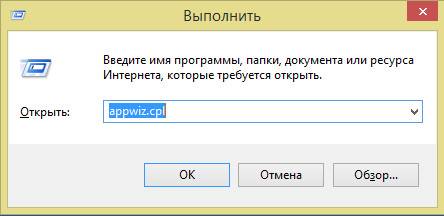
ሂደቱ ደረጃ በደረጃ ይህን ይመስላል።
- በቁልፍ ሰሌዳው ላይ Win + R ጥምርን ይጫኑ;
- በተዛማጅ "Run" መስመር ውስጥ appwiz.cpl ያስገቡ;
- አስፈላጊዎቹን ንጥረ ነገሮች መጫን ወይም ማስወገድ ወደሚችሉበት ወደ “ፕሮግራሞች እና ባህሪዎች” ደርሰናል።

በመቆጣጠሪያ ፓነል ውስጥ በዊንዶውስ 8 ውስጥ ፕሮግራሞችን ማከል ወይም ማስወገድ እንዴት እንደሚቻል
በዊንዶውስ 8 ውስጥ ፕሮግራሞችን መጫን እና ማራገፍ በሌሎች መንገዶች ማግኘት ይችላሉ. ለምሳሌ, በመጠቀም ፈጣን መዳረሻበዴስክቶፕዎ ላይ ወዳለው የቁጥጥር ፓነል ወይም የፍለጋ አማራጩ። እነዚህን ሁለቱንም አማራጮች በመጠቀም, በጥቂት ጠቅታዎች ውስጥ ወደሚፈለገው ምናሌ መድረስ ይችላሉ. በመቀጠል ስለእነሱ የበለጠ በዝርዝር እንነጋገራለን.
ቪዲዮ: በዊንዶውስ 8 ውስጥ መጫን እና ማስወገድ
በዴስክቶፕ ወይም በ Win + I ላይ የቅንብሮች ክፍል
የቅንጅቶች ክፍል በሙሉ ስክሪን ሁነታ በዴስክቶፕ ላይ ይገኛል።
ወደ እሱ ለመሄድ የሚከተሉትን ማድረግ አለብዎት:
- በላይ አንዣብብ በቀኝ በኩልየጎን አሞሌው እስኪታይ ድረስ ማያ ገጽ;
- በሚታየው ዝርዝር ግርጌ ላይ የማርሽ አዶ ይኖራል - ይህ "ቅንጅቶች" ነው;
- በእሱ ላይ ጠቅ ያድርጉ እና በአዲሱ መስኮት "የቁጥጥር ፓነል" ን ይምረጡ;
- ከዚህ ወደ "ፕሮግራሞች እና ባህሪያት" እንሄዳለን, በመስኮቱ ታችኛው ግራ ጥግ ላይ ይገኛል.

ይህ ተግባር በቀላል የቁልፍ ሰሌዳ አቋራጭ Win + I ሊከናወን ይችላል።
በምናሌ ቁልፍ በኩል ፈልግ
እንዲሁም "ፈልግ" የሚለውን አማራጭ በመጠቀም ወደ ተፈላጊው ማውጫ መድረስ ይችላሉ.
ለዚህ የሚያስፈልገው አዝራር በዴስክቶፕ ላይ ይገኛል፡-


ማስታወሻ! መልክበስርዓተ ክወናው ስሪት እና በተጫነው ላይ በመመስረት "መተግበሪያዎች" ዝርዝር በከፍተኛ ሁኔታ ሊለያይ ይችላል የግል ኮምፒተርፕሮግራሞች. ያለ "ንጹህ" ስርዓት ውስጥ ተጨማሪ መተግበሪያዎችዝርዝሩ በጣም ትንሽ ይሆናል ነገር ግን በተዘበራረቁ ፒሲዎች ላይ የሚፈለገው አዶመፈለግ አለብህ።
የፍለጋ ምናሌን ለመክፈት ሌላ መንገድ አለ.
ይህንን ለማድረግ የሚከተሉትን ያስፈልግዎታል:
- በማያ ገጹ ግርጌ በግራ በኩል ባለው የጀምር አዶ ላይ ያንዣብቡ;
- በእሱ ላይ በቀኝ ጠቅ ያድርጉ;
- በሚታየው መስኮት ውስጥ "ፈልግ" የሚለውን ይምረጡ;
- በመጠቀም ይህ ምናሌየተፈለገውን ማውጫ ያግኙ.

ብዙውን ጊዜ, ፕሮግራሙን በራሱ ለማራገፍ ዘዴዎች, በዴስክቶፕ ላይ ካሉት አዶዎች ጋር የተያያዘውን ተጓዳኝ አቋራጭ ማስወገድ አስፈላጊ ይሆናል. እንዴት ማድረግ ይቻላል?
በዚህ ሂደት ውስጥ ወደ ፕሮግራሞች እና ባህሪያት መሄድ አያስፈልግዎትም፡-
- የሚጠፋውን አዶ ያግኙ;
- በእሱ ላይ በቀኝ ጠቅ ያድርጉ ወይም ጠቋሚውን ለጥቂት ሰከንዶች ይያዙት;
- ከታች ባለው ብቅ ባይ ፓነል ውስጥ "ከጀምር ምናሌ አስወግድ" ን ይምረጡ.
ይህ ጽሑፍ የሚፈልጉትን ማውጫ እንዴት ማግኘት እንደሚችሉ እና ፕሮግራሞችን ለመጫን እና ለማራገፍ ለሚለው ጥያቄ መልስ እንደሰጠ ተስፋ እናደርጋለን። እያንዳንዱ የተገለጹት ዘዴዎች ለማከናወን እና ለማስታወስ ቀላል ናቸው, ስለዚህ መመሪያዎቻችንን የሚከተል እያንዳንዱ ተጠቃሚ ከስር በሚሰሩ መሳሪያዎች ላይ ፕሮግራሞችን መጫን እና ማስወገድ ለወደፊቱ ምንም ችግር አይፈጥርም. የዊንዶው መቆጣጠሪያ 8.
>

























